LinuxにSignalDesktopをインストールする方法
公開: 2022-01-29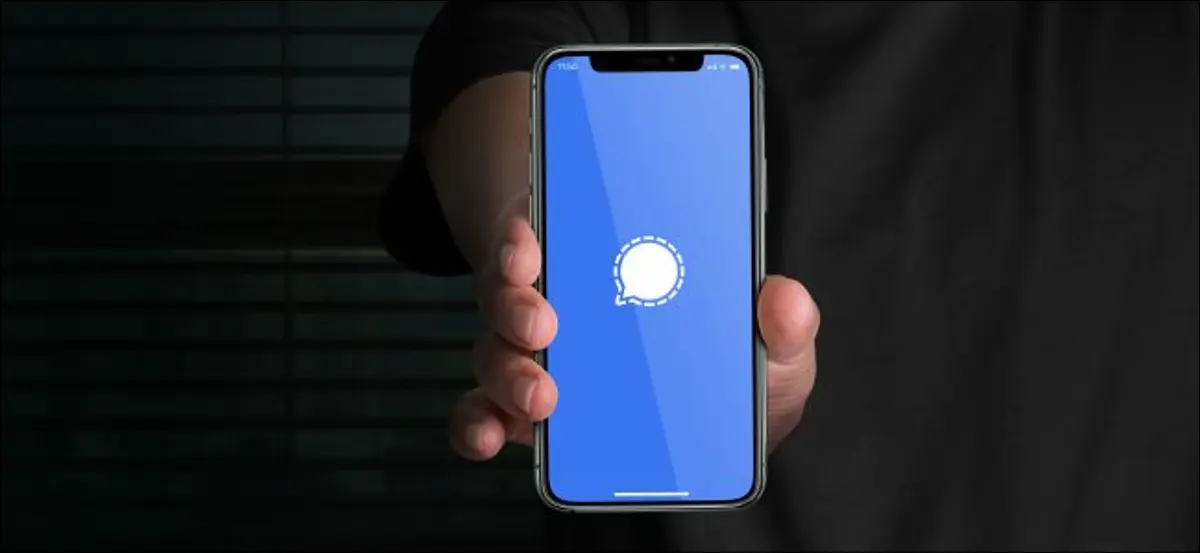
Signalは、誰もが使用しているように見えるプライバシー重視のスマートフォンメッセージングアプリです。 Windows PC、Mac、またはLinuxコンピューターでSignalを使用することもできます。 簡単にインストールしてSignalアカウントに登録できます。
プライバシーバイデザイン
Signalは、SignalFoundationおよびSignalMessengerLLCによって公開されています。 カリフォルニア州マウンテンビューを拠点とするこれら2つの非営利団体は、マシューローゼンフェルド(別名「モクシーマーリンスパイク」)とブライアンアクトンによって設立されました。 彼らは一緒に、Rosenfeldの初期の新興企業の1つであるOpen WhisperSystemsで開始された作業を続けています。
Signalアプリケーションは無料でオープンソースです。 誰でもソースコードを確認できます。 Signal Messenging Protocol(SMP)のソースコードは、ドイツのCISPA Helmholtz Center for Information Security、スイスのETHチューリッヒ大学、シスコ、およびカナダのウォータールー大学の共同チームによってレビューされました。 彼らは、コードがクリーンで、動機が純粋で、暗号化が堅固であると宣言しました。 信号は間違いなく安全です。
しかし、セキュリティとプライバシーには違いがあります。
関連:シグナルとは何ですか、そしてなぜ誰もがそれを使用しているのですか?
プライバシーとセキュリティの違い
プライバシーとは、あなたの情報とデータを管理し、誰がそれにアクセスできるかを選択し、彼らがそれを使って何ができるかを決定することです。 セキュリティは、プライバシーを維持するために使用できる手法の1つです。
SMPによって提供されるセキュリティは非常に強力であるため、WhatsAppなどの他のアプリはSignalプロトコルを採用して、自社製品にエンドツーエンドの暗号化を提供しています。 ただし、WhatsAppはメッセージの送信に関しては安全かもしれませんが、プライバシーの問題には対処していません。 プロトコルのセキュリティは、WhatsAppのデータ収集とデータ共有のポリシーとはまったく関係ありません。 それはあなたのプライバシーに影響を与えるそれらの活動であり、WhatsAppを世間の注目を集め、11年の歴史の中で最悪のPRストームを引き起こしたのは落とし穴です。
WhatsAppは、あなたとあなたのアプリの使用に関するデータを収集してログに記録します。 会社は、連絡先リスト、連絡先、アプリを介して行った購入の詳細、アプリを使用したときの場所など、このデータをサーバーに保存します。 したがって、メッセージの配信は安全ですが、WhatsAppはあなたに関する多くの個人データを保持します。 そしてWhatsAppはFacebookが所有しています。
対照的に、Signalは事実上何も保持しません。 登録したスマートフォン番号、Signalを使用するためにサインアップしたとき、およびサービスを最後に使用したときが保存されます。 それでおしまい。 電話番号と2つのタイムスタンプ。 したがって、召喚状に見舞われたとしても、当局に引き渡すことができるのはそれだけです。 あなたのメッセージ、あなたの場所、または他のものについては何もありません。
自社のデータが他の企業によって商品として頻繁に使用されている方法の表面をかじると、Signalは非常に意味をなし始めます。
LinuxへのSignalのインストール
Signalにサインアップする唯一の方法は、スマートフォンを使用することです。 それはAndroid携帯電話とiPhoneで動作します。 したがって、スマートフォンにSignalがインストールされていない場合は、最初にインストールしてください。 コンピューターで使用する前に、スマートフォンで動作している必要があります。
Signalは、一部のLinuxディストリビューションのリポジトリで利用できます。 フラットパックやスナップとしてもご利用いただけます。 スナップをUbuntuにインストールします。
sudo snap installsignal-デスクトップ

Fedoraでもスナップを使用できますが、すべてのベースをカバーするために、フラットパックのインストールについて説明します。
sudoflatpakインストールhttps://dl.flathub.org/repo/appstream/org.signal.Signal.flatpakref

Manjaroでは、 pacmanから直接インストールできます。
sudo pacman -Sysignal-デスクトップ

デスクトップでSignalを開始する
キーボードの「スーパー」キーを押します。 これは通常、キーボードの左下にある「Control」キーと「Alt」キーの間にあります。 検索バーに「signal」と入力します。 信号アイコンが表示されます。
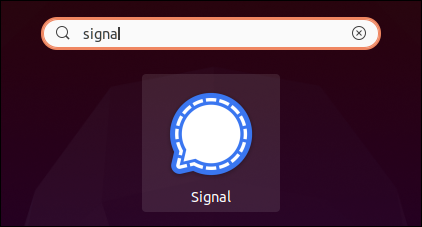
アイコンをクリックしてSignalを起動します。
コンピューターでSignalを使用する前に、スマートフォンのSignalアプリにリンクする必要があります。 デスクトップクライアントはQRコードを表示します。 Signalアプリ内からスマートフォンでこのコードをスキャンする必要があります。 (下のスクリーンショットのQRコードは実際のSignal QRコードではありません。)

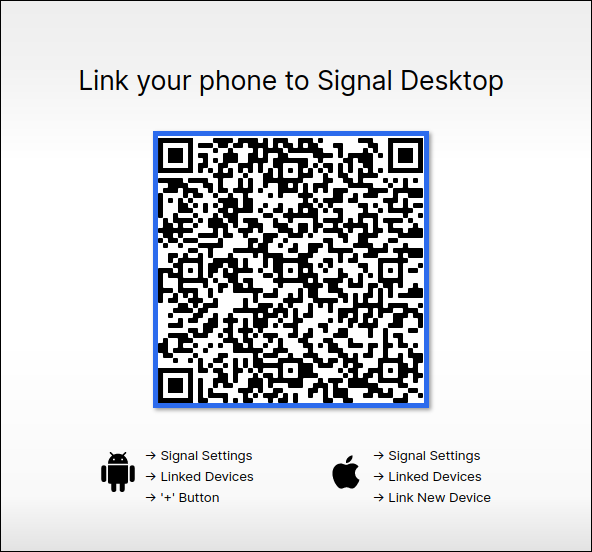
QRコードの下には、AndroidフォンとiPhoneの簡単な説明があります。
スマートフォンでSignalアプリを開き、メニューボタンをタップします。
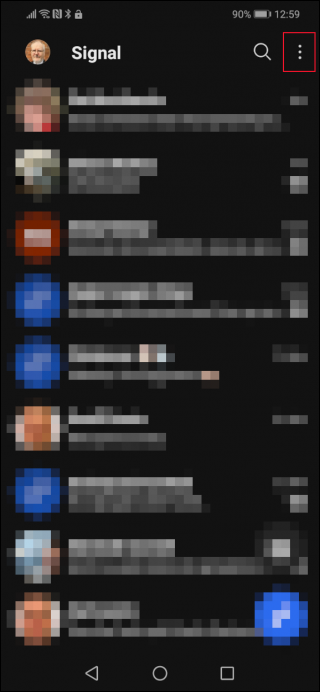
メニューの「設定」エントリをタップします。
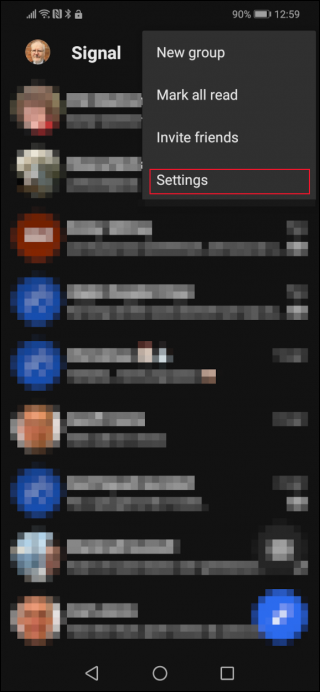
「リンクされたデバイス」オプションをタップします。
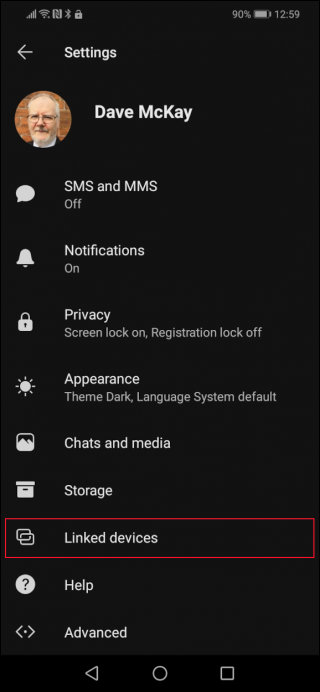
このSignalアカウントにすでにリンクしているデバイスのリストが表示されます。
青い「+」ボタンをタップして、新しいデバイスを追加します。
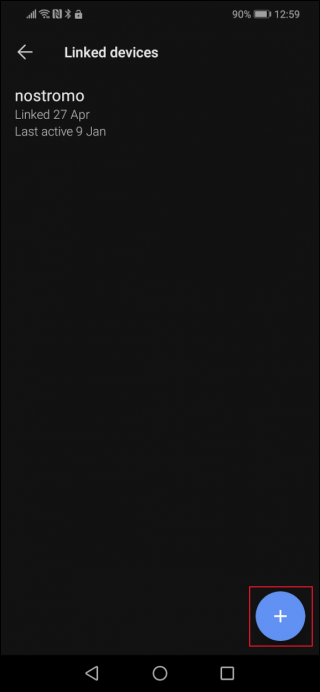
信号QRコードスキャナーが表示されます。
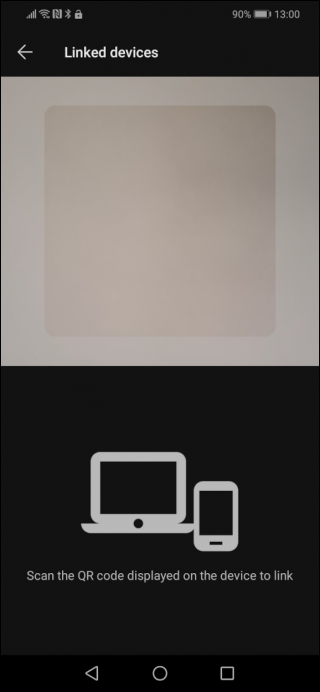
デスクトップクライアントでQRコードをスキャンします。 QRコードが読み取られてデコードされると、デバイスをSignalアカウントにリンクするかどうかを確認するメッセージが表示されます。
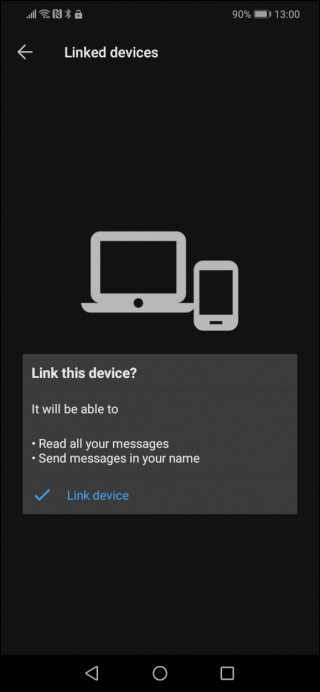
青い「リンクデバイス」のテキストをタップします。 デスクトップクライアントでは、デバイスの名前を入力するように求められます。
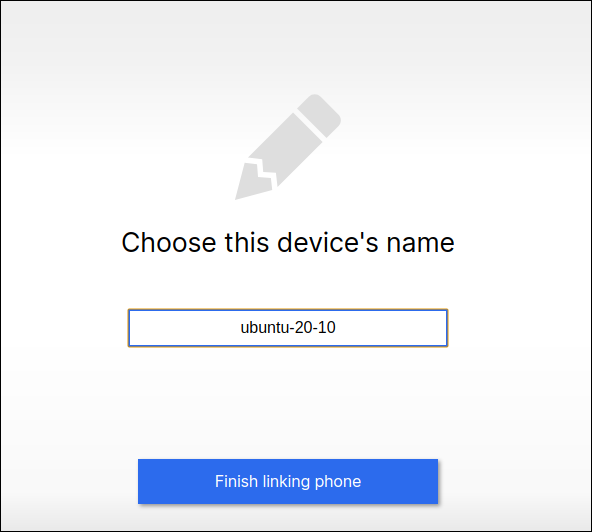
クライアントに呼びたい名前を入力したら、「リンク電話の終了」ボタンをクリックします。 これは、スマートフォンの「リンクされたデバイス」リストに表示される名前です。 Signal内のIDには影響しません。
Signalは、スマートフォンから連絡先とメッセージグループを同期します。 既存のチャットやメッセージをプルスルーしないことに注意してください。 デスクトップクライアントがSignalアカウントにリンクされた後に到着するメッセージのみが、クライアントに表示されます。
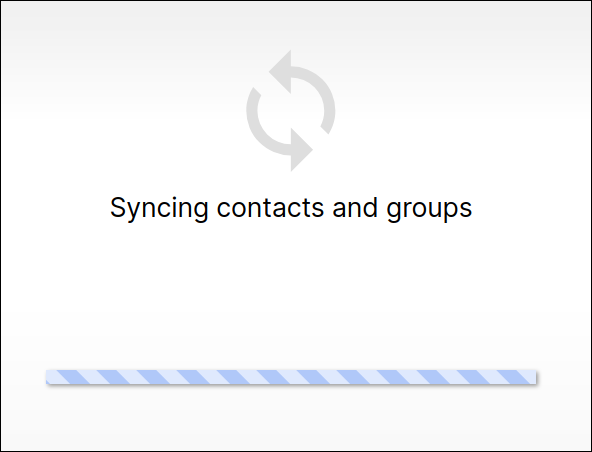
終了すると、メインクライアントウィンドウに表示されます。 ダークモードを使用する場合は、[ファイル]> [設定]> [ダーク]をクリックします。
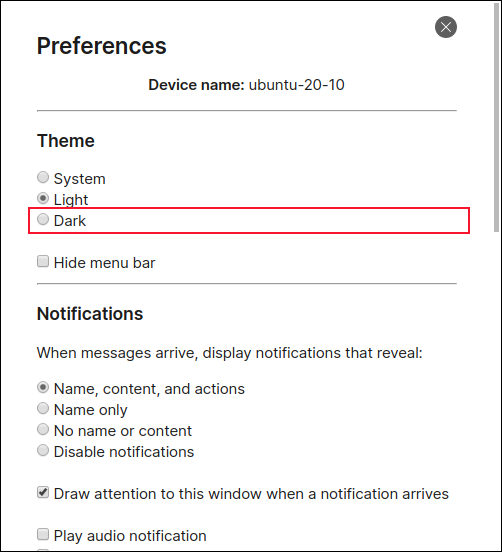
これで、Signalは、コンピューターから直接プライベートで安全なメッセージを送信する準備が整いました。
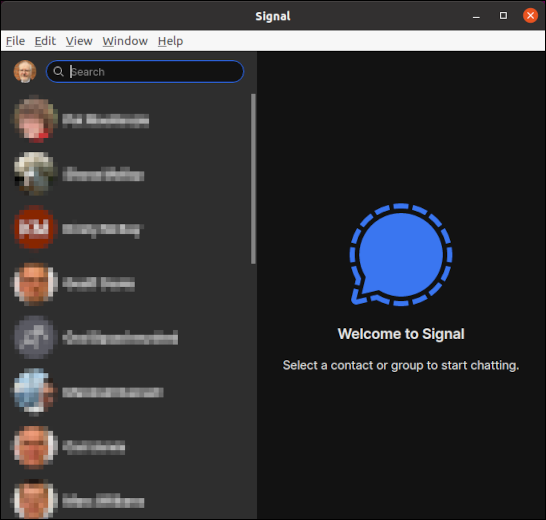
デスクトップクライアントのリンクを解除する
必要に応じて、Signalアカウントからデスクトップクライアントを削除できます。 あなたはスマートフォンまたはデスクトップからそれを行うことができます。
スマートフォンで、メニューボタン> [設定]> [リンクされたデバイス]をタップしてから、削除するリンクされたデバイスをタップします。 小さなポップアップボックスで「OK」をタップします。
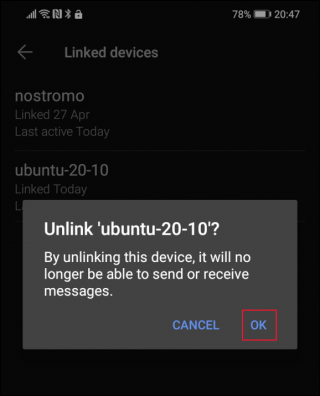
デスクトップクライアントからのリンクを解除したい場合は、[ファイル]> [設定]> [データの消去]をクリックします。
デスクトップからのセキュリティとプライバシー
メッセージングアプリは素晴らしいです。 ただし、コンピューターの前に座っているときは、コンピューターとスマートフォンを切り替えないように、デスクトップにアプリを配置する方が便利な場合があります。
これで、Signalのセキュリティと保証されたプライバシー、そして本物のキーボードを楽しむことができます。
